Hinweis
Für den Zugriff auf diese Seite ist eine Autorisierung erforderlich. Sie können versuchen, sich anzumelden oder das Verzeichnis zu wechseln.
Für den Zugriff auf diese Seite ist eine Autorisierung erforderlich. Sie können versuchen, das Verzeichnis zu wechseln.
Surface-Geräte können ausgeschaltet werden, während Sie nicht am Schreibtisch sind, oder in den Ruhezustandsmodus versetzt werden, um die Akkulaufzeit zu sparen. Um die Verwaltbarkeit dieser Geräte zu verbessern, ermöglicht Wake-on-Power kompatiblen Surface-Geräten den automatischen Start, wenn sie wieder mit der Stromversorgung verbunden sind. Zum Konfigurieren von Wake-on-Power können Sie den Surface Enterprise Management Mode (SEMM) entweder über Surface UEFI Configurator oder den UEFI-Manager verwenden.
Das Wake-on-Power-Feature ist auf den folgenden Geräten verfügbar:
- Surface Pro 11. Edition mit 5G (nur kommerzielle SKUs)
- Surface Pro 11. Edition, Snapdragon-Prozessor (nur kommerzielle SKUs)
- Surface Pro 10
- Surface Pro 10 mit 5G
- Surface Pro 9 (nur kommerzielle SKUs)
- Surface Pro 9 mit 5G
- Surface Pro 8 (nur kommerzielle SKUs)
- Surface Pro 7+ (nur kommerzielle SKUs)
- Surface Pro X (alle SKUs)
- Surface Pro 7 (alle SKUs)
- Surface Go 4 (nur kommerzielle SKUs)
- Surface Go 3 (nur kommerzielle SKUs)
- Surface Laptop Studio 2 (nur kommerzielle SKUs)
- Surface Laptop Studio (nur kommerzielle SKUs)
- Surface Book 3 (alle SKUs)
- Surface Laptop 7th Edition, Snapdragon-Prozessor (nur kommerzielle SKUs)
- Surface Laptop 6
- Surface Laptop 5 (nur kommerzielle SKUs)
- Surface Laptop 4 (nur kommerzielle SKUs)
- Surface Laptop 3 (alle SKUs)
- Surface Laptop Go 3 (nur kommerzielle SKUs)
- Surface Laptop Go 2 (nur kommerzielle SKUs)
- Surface Laptop Go (alle SKUs)
- Surface Studio 2+
Tipp
Kommerzielle SKUs (auch bekannt als Surface for Business) werden Windows 10 Pro/Enterprise oder Windows 11 Pro/Enterprise ausgeführt. Consumer-SKUs werden Windows 10/Windows 11 Home ausgeführt. Weitere Informationen finden Sie unter Anzeigen Ihrer Systeminformationen.
Übersicht und Voraussetzungen
Mit Surface UEFI Configurator können Sie einzelne UEFI-Einstellungen in einem Windows Installer-.msi-Paket für die Verteilung auf Zielgeräte speichern.
Hinweis
In diesem Artikel wird davon ausgegangen, dass Sie wissen, wie Semm verwendet wird. Weitere Informationen finden Sie in der Dokumentation zum Surface Enterprise Management Mode (SEMM).
So aktivieren Sie Wake-On-Power
Laden Sie das Surface IT Toolkit herunter, und installieren Sie es.
Öffnen Sie den UEFI-Konfigurator , und befolgen Sie die Anweisungen zum Erstellen eines UEFI-Konfigurationspakets , das aktivierungsaktiv für Zielgeräte aktiviert.
Legen Sie unter Erweiterte Einstellungen die Option Wake-on-Power auf Ein fest.
Anwenden des MSI-Pakets
Sie können das MSI-Paket mithilfe von Softwareverteilungstools wie Microsoft Configuration Manager auf Geräte in Ihrem Netzwerk anwenden. Dieses Verfahren enthält Schritte zum Installieren des Pakets auf Ihrem lokalen Computer.
Geben Sie an einer Eingabeaufforderung mit erhöhten Rechten den vollständigen Pfad der .msi-Datei ein, um das .msi Paket auszuführen.
C:\SEMM\wake-on-power.msiWählen Sie im Dialogfeld Warnung die Option OK aus, oder deaktivieren Sie BitLocker.
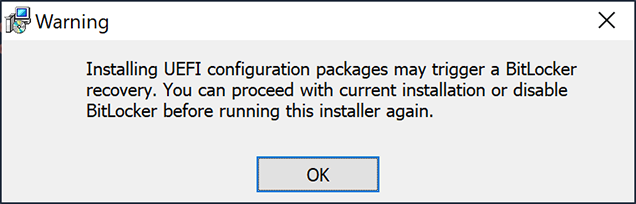
Wählen Sie auf der Seite Willkommen die Option Weiter aus, um das Paket auszuführen und die neu konfigurierten UEFI-Einstellungen anzuwenden.
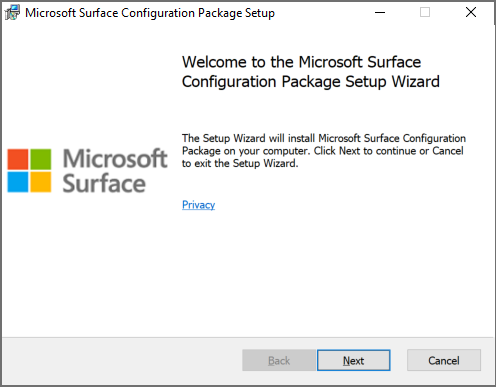
Starten Sie das Gerät neu.
Wake-on-Power ist jetzt konfiguriert. Um die Einstellungen zu testen, schalten Sie Ihr Gerät aus, trennen Sie den Strom, und schließen Sie es dann erneut an. Das Gerät sollte automatisch gestartet werden.
Verweise
Weitere Informationen finden Sie in den folgenden Artikeln.
Benötigen Sie weitere Hilfe? Wechseln Sie zur Microsoft Community.